"Как я могу конвертировать и размещать свои видео на Zune?"
Если вы хотите воспроизвести ваше любимое видео на Zune, вас может беспокоить такая проблема. Как конвертировать видео для Zune? Прочтите эту статью, чтобы найти лучший способ конвертировать видео в поддерживаемые форматы Zune, такие как WMV/MPEG-4/H.264.
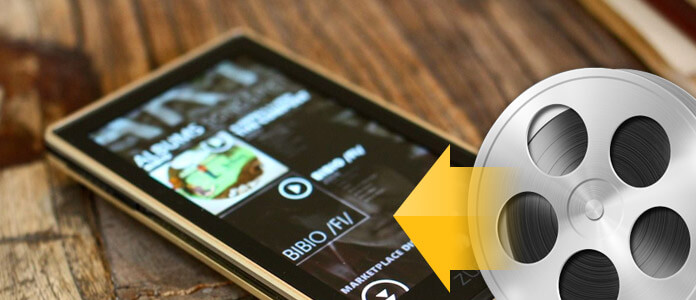
Zune - портативный цифровой медиаплеер. С помощью сервиса Zune вы можете загружать приложения, игры и синхронизировать музыку, видео, фотографии и т. Д. На свой компьютер. Zune - мощный медиаплеер, а также очень популярный в мире. Тем не менее, Zune все еще не поддерживает многие форматы. Поэтому, если вам нужно воспроизвести видео, которое не поддерживается Zune, вам может потребоваться конвертер для преобразования видео в форматы, поддерживаемые Zune, такие как WMV / MPEG-4 / H.264 / MP3 / AAC.
Aiseesoft Конвертер видео Zune является одним из самых профессиональных видео конвертеров, которые могут помочь вам конвертировать любое популярное видео в Zune для воспроизведения. Этот видео конвертер является мощным средством преобразования многих видеоформатов в Zune, поэтому вы можете легко конвертировать любой формат популярного видео в WMV / MPEG-4 для воспроизведения на мобильных устройствах Zune. Кроме того, Zune Video Converter также имеет некоторые другие функции, такие как Улучшение видеоРедактировать, 3D, Клип. Вы можете использовать эти функции для редактирования видео перед его преобразованием.
Это руководство покажет вам, как поместить видео на Zune с помощью Aiseesoft Zune Video Converter, профессионального инструмента поддержки конвертирования MPG, MPEG, MPEG2, VOB, MP4, M4V, RM, RMVB, WMV, ASF, TS, MKV, AVI, 3GP. , FLV, MPV, MOD, TOD, MP3, MP2, AAC, AC3, WAV, MID, MIDI, WMA, M4A, RA, RAM для видео и аудио файлов Zune.
Шаг 1Добавить файлы на Zune Video Converter
Загрузите Zune Video Converter на свой компьютер и откройте его. Нажмите кнопку «Добавить файлы», чтобы импортировать видео или аудио файлы.

Шаг 2Выбор формата вывода
Выберите нужный формат выходного видео из раскрывающегося списка «Преобразовать все в». Нажмите кнопку «Пользовательский профиль», чтобы настроить параметры видео и аудио.

Шаг 3Конвертировать видео в Zune
Нажмите кнопку «Конвертировать все», чтобы начать преобразование, и оно будет завершено в ближайшее время.



После завершения преобразования видео подключите Zune к компьютеру с помощью USB-кабеля, после чего программное обеспечение Zune распознает Zune как устройство. Затем перетащите конвертированное видео в программное обеспечение Zune и нажмите «Начать синхронизацию», после чего ваше видео будет передано в Zune. Таким образом, вы можете бесплатно загрузить программное обеспечение Zune отсюда, чтобы разместить видео на Zune.
Нажмите на ссылку, чтобы войти в Zune: http://www.zune.net/en-us/meetzune/software.htm
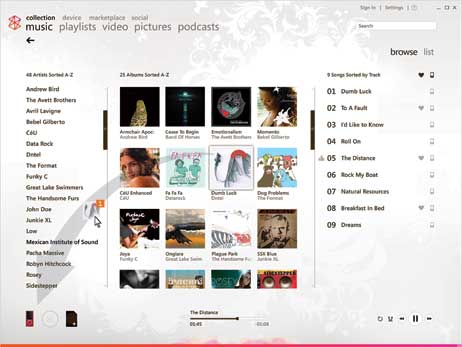
Эта статья в основном рекомендует лучший способ конвертировать ваши любимые видео для воспроизведения на Zune. Выбрав профессиональный конвертер, вы сможете очень легко конвертировать видео в Zune для воспроизведения. Надеюсь, это полезно для вас.
Если у вас есть другие проблемы, пожалуйста, оставьте нам сообщение на доске объявлений.